Četiri glavna razloga zašto Skype nije ažuriran i metode za rješavanje problema. Kako ažurirati Skype na računalu? Dva rješenja mogućih problema
Kao i sve ostalo softver Skype se stalno ažurira. To je zbog činjenice da sav softver ima svoje pogreške, koje često ostaju nevidljive tijekom testiranja. Izvješća o njima se prikupljaju i popravljaju, ispravljaju se greške i tako se pojavljuje nova verzija. Postupno se uvode dodatne značajke, mijenja se sučelje i provode se druge transformacije. Sve ovo objašnjava zašto Skype treba s vremena na vrijeme ažurirati. Programeri su predvidjeli ovu potrebu, stoga se ova operacija može izvesti automatski i ručno.
Kako izvesti automatska ažuriranja
Prilikom odlučivanja kako ažurirati Skype na računalu, morate uzeti u obzir prometne mogućnosti, kao i kompatibilnost sustava. Možete koristiti ugrađenu funkciju samog programa. U tom slučaju Skype će samostalno tražiti sva postojeća ažuriranja i signalizirati da su tu i da ih je potrebno instalirati u sustav. Da biste instalirali takvu funkciju, morate učiniti sljedeće:
- otvorite Skype;
- pronađite karticu s alatima i tamo otvorite izbornik postavki;
- u padajućem prozoru odaberite stupac automatsko ažuriranje;
- otvorit će se stranica na kojoj će se od vas tražiti da omogućite ili onemogućite funkciju automatskog ažuriranja.
Nakon što se sve postavke dovrše, Skype će pratiti pojavu svih ažuriranja na mreži i nakon što se pojave ponudit će ažuriranje verzije na najnoviju.
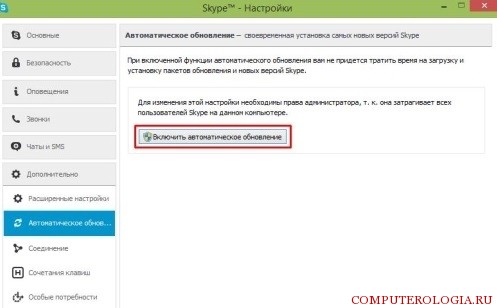
Savjet! Omogućavanje funkcije automatskog ažuriranja nije korisno za korisnike koji imaju ograničen mrežni promet. Za njih je bolje da ručno instaliraju najnoviju verziju Skypea.
Ručno ažuriranje Skypea
Korisnici koji se zbog problema u prometu i drugih poteškoća odluče ručno ažurirati softver mogu to učiniti u dvoje različiti putevi... Prvi je radikalniji: s računala i ponovno ga prenesite s. Druga metoda je praktičnija i manje nezgodna: to možete učiniti pomoću funkcionalnosti samog programa. Prilikom odlučivanja kako ručno ažurirati Skype, korisnik bi se trebao voditi prvenstveno prema mogućnostima operativnog sustava. Često se događa da nakon ažuriranja. Ali instalirani softver iste verzije ponovno je potpuno funkcionalan. Kako ručno ažurirati program pomoću internih postavki?
- provjeriti promet;
- otvorite Skype;
- tražeći ključ za pomoć. Nalazi se u gornjem lijevom kutu potonjeg;
- kliknite provjeri ažuriranja;
- nakon provjere, od vas će se tražiti da ažurirate Skype na Najnovija verzija... Pritisnemo gumb.
Važno! Ako su želje ili vremena postavljeni ovaj trenutak ne, možete pritisnuti gumb "Odlučit ću kasnije." Kada postane moguće izvesti ovu operaciju, bit će potrebno ponovno provesti cijeli proces.
Trebam li ažurirati Skype?
U konačnici, korisnik je taj koji o tome odlučuje. Postoje i prednosti i nedostaci takvog rješenja. Prednosti preuzimanja ažuriranja su što korisnik dobiva softver koji uzima u obzir nedostatke prethodnog i dodaje nove funkcionalnost... Ali treba imati na umu da ponekad, pogotovo ako je nelicenciran operacijski sustav, nakon ažuriranja može doći do kvarova. Neki su ljudi koristili Skype i prije verzije 4.0.0.1. - Ovo je osobito uobičajeno među korisnicima koji koriste Windows XP. Drugi se uspješno koriste najnovija ažuriranja... Tu je i Skype Portable - ovaj softver obično instaliraju oni koji ne mogu instalirati ili ažurirati program u normalnim uvjetima.
Vrlo je važno pitanje ažuriranja verzije Skypea. Uostalom, ako se ne ažurira, prije ili kasnije će jednostavno prestati raditi. Kada se pokušate prijaviti na svoj račun pojavit će se poruka da se veza ne može uspostaviti. U većini slučajeva ova pogreška znači da morate ažurirati Skype na računalu na najnoviju verziju. Naučit ćete kako to učiniti u ovom članku.
Načini ažuriranja Skypea na računalu ili prijenosnom računalu
Postoje najmanje dva načina za ažuriranje Skype programa. To je putem samog programa, kao i putem službene web stranice. Sada ćemo vam detaljnije reći o njima.
Skype ažuriranje putem postavki programa
Najlakši način za ažuriranje već instalirani program- kroz svoj glavni izbornik. Da biste to učinili, morate otvoriti Skype i u gornjem izborniku kliknite " Pomozite» -> « Provjerite ima li ažuriranja«.
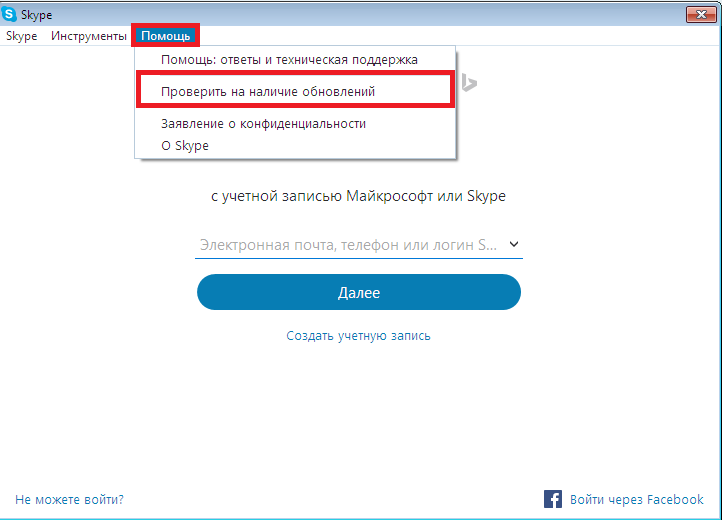
Provjera ažuriranja Skypea
Nakon toga, program će automatski provjeriti relevantnost vaše verzije i prikazati prozor s prijedlogom za preuzimanje najnovije verzije. Morate kliknuti " preuzimanje datoteka“Za početak procesa.
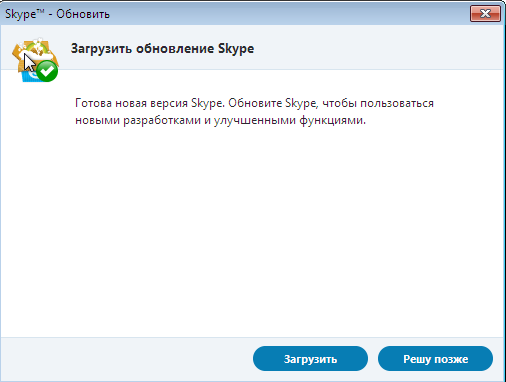
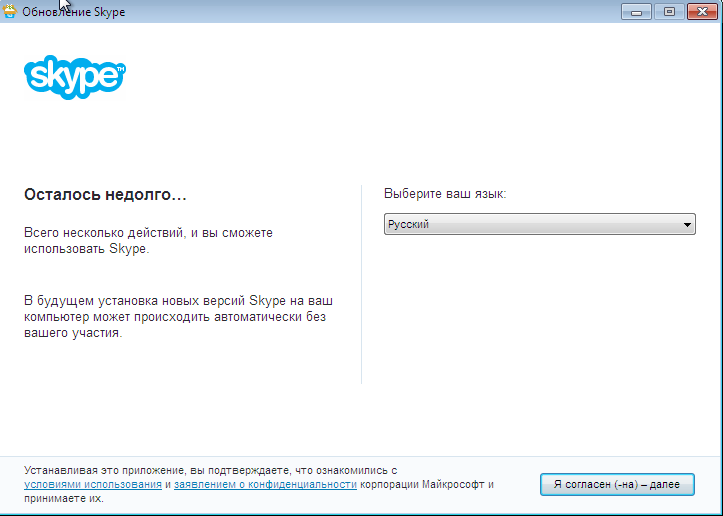
Skype ažuriranje
Skype ažuriranje putem službene web stranice
Drugi način je preuzimanje programa za web instalaciju programa sa službene web stranice Skypea, koji će po potrebi preuzeti i ažurirati Skype na najnoviju verziju.
Prvo idite na službenu web stranicu na poveznici ispod.
Nakon toga automatski će se preuzeti mrežni instalacijski program programa. Morate ga pokrenuti.
Pojavit će se prozor u kojem morate kliknuti gumb " Slažem se - sljedeći„U donjem desnom kutu.
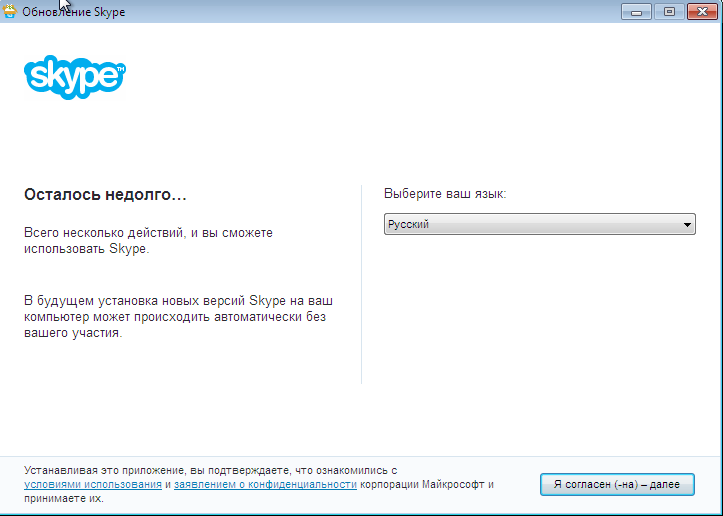
Skype ažuriranje
Nakon toga će se pojaviti već poznati prozor. Skype ažuriranja.
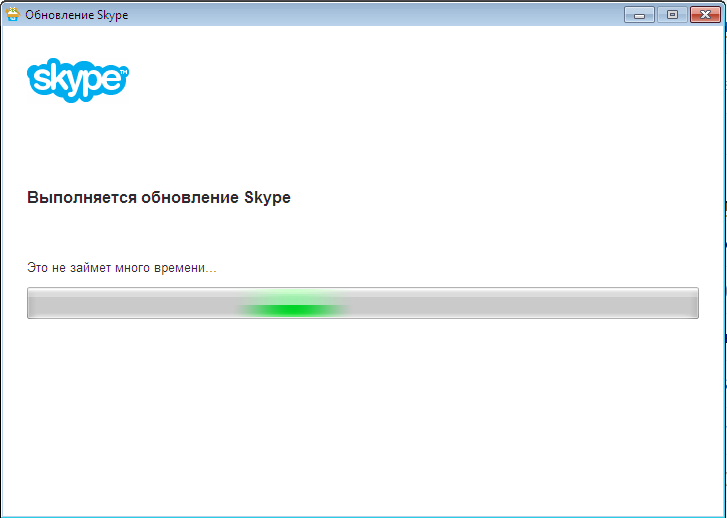
Prikaz tijeka ažuriranja
Možete provjeriti je li Skype na vašem računalu ažuriran na najnoviju verziju klikom na " Pomozite» -> « Provjerite ima li ažuriranja«.
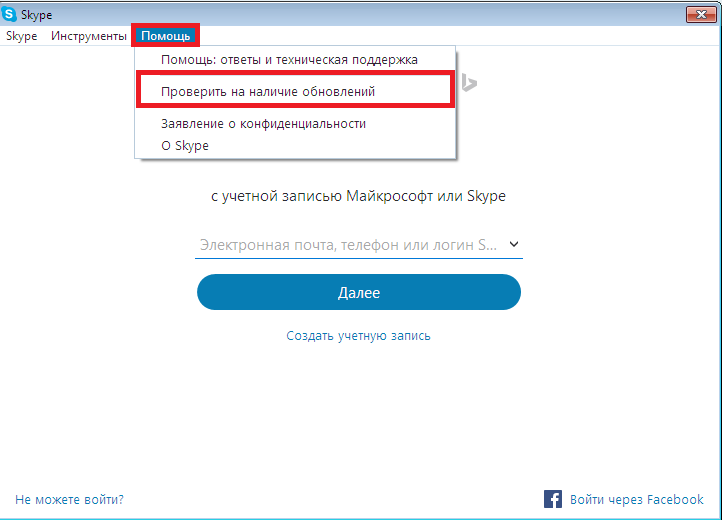
Provjera ažuriranja Skypea
Pojavit će se prozor s naznakom da imate najnoviju verziju programa.
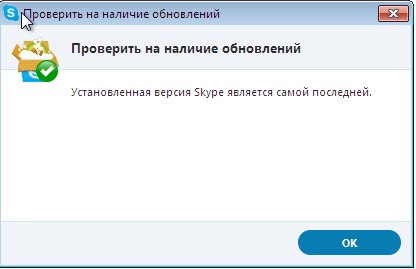
Poruka o prisutnosti najnovije verzije Skypea na vašem računalu
Svi znaju da ažuriranje programa poboljšava njihovu učinkovitost i proširuje funkcionalnost. Da biste besplatno ažurirali Skype na najnoviju verziju, morate slijediti nekoliko koraka. Ovdje se radi o provjeri za nova verzija ručno.
1. Pokrenite Skype.
2. Prijavite se.
3. Kliknite na Izbornik, odaberite "Pomoć".
4. Odaberite "Provjeri ažuriranja".
5. Pričekajte do kraja provjere.
Kako postaviti automatska ažuriranja
Ako ne želite sami pokrenuti provjeru svaki put, koristite automatiziranu uslugu. Skype ima automatski stroj koji se preporučuje uključiti kako bi program sam tražio nove verzije bez vaše intervencije. Da biste to učinili, morate učiniti sljedeće:
- Pokrećemo program i idemo na vaš račun.
- U kartici "instrumenti" birati "Postavke».
- U dijaloškom okviru koji se otvori odaberite "Dodatno", i onda "Automatsko ažuriranje"... Na desnoj strani vidjet ćete gumb. Ako kaže "Omogući automatska ažuriranja", što znači da ste ga isključili i da ga trebate pritisnuti. Ako "Isključi automatsko ažuriranje" znači da nemate razloga za brigu, uključeno je.
Ne preporučujemo uključivanje ove opcije ako imate mobilni internet i štedite propusnost. Ništa loše se neće dogoditi ako neko vrijeme koristite ne baš svježu verziju softvera. Ako napustite sam program svaki put kada će se spojiti na Internet kako bi provjerio ima li ažuriranja, onda s mobilni internet bit će to vrlo primjetna prekomjerna potrošnja prometa, a tijekom putovanja bit će i ispražnjena baterija.
Programeri ovog programa korisnicima neprestano prezentiraju nova izdanja softvera s izmijenjenim funkcijama, poboljšanim mogućnostima i poboljšanom kvalitetom komunikacije. Možete sami ažurirati Skype ili uključiti opciju "automatsko ažuriranje". Pojasnit ćemo ove dvije metode detaljnije.
Kako ažurirati Skype na računalu, laptopu i tabletu
Ako ste već instalirali danog klijenta, tada možete lako dobiti nove verzije automatski način rada... Ova je opcija aktivirana prema zadanim postavkama nakon Skype instalacije na vaše računalo i omogućuje vam brzo preuzimanje ažuriranja.
Parametar možete pronaći kroz "Alati / Opcije" odabirom odjeljka "Napredno". Ako želite, možete isključiti ažuriranja Skypea, ali za to će vam trebati administratorska prava jer će promjena ove postavke utjecati na korisnike svih računa na ovom računalu. Ako odlučite deaktivirati postavku, ažuriranja možete provjeriti na sljedeći način:
- Otvorite odjeljak "Pomoć" (nalazi se u glavnom izborniku).
- Pronađite i kliknite na naredbu "Provjeri ažuriranja".
- Ako vaša verzija treba nadogradnju, tada će se potrebne datoteke preuzeti na računalo, a njihova će se instalacija dogoditi automatski.
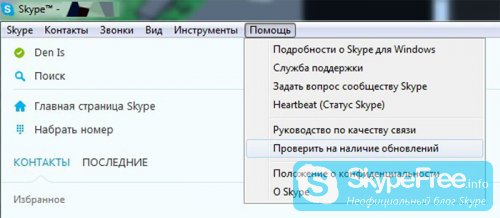
Postoji li potreba za stalnim ažuriranjem messengera? Svaki korisnik odlučuje za sebe: tako da vlasnicima starih računala nema smisla preuzimati najnoviju verziju softvera, budući da računalo jednostavno ne ispunjava visoke zahtjeve aplikacije, a zatim ispravan rad bit će pod prijetnjom. Napominjemo da uvijek možete ažurirati program i najvjerojatnije nećete moći vratiti stari softver s identičnim funkcijama i postavkama, a jedini Moguće rješenje- ponovno preuzmite staru verziju.
Budući da se visokokvalitetni programi na Internetu stalno ažuriraju, nadopunjuju novim verzijama, poboljšavaju, važno je pratiti te procese. Skype je najpopularniji program IP telefonije, zahvaljujući kojem možete podržati tekstualnu, glasovnu i video komunikaciju između dva računala, a također se često ažurira.
Postoje najmanje 3 načina besplatno ažuriranje Skype, iz kojeg možete odabrati najprikladniji za sebe:
1. Ažuriranje Skypea ponovnom instalacijom programa. Ovdje preuzimate novi i instalirate ga preko starog modela na svoje računalo.
2. Automatsko ažuriranje Skype programi... U tom slučaju ne radite apsolutno ništa, već samo čekate da se sustav obavijesti o dostupnosti nove verzije. Istina, ovdje također možete konfigurirati automatska ažuriranja softvera.
3. U potonjem slučaju, možete samostalno zatražiti provjeru ažuriranja Skypea i izvršiti ručno ažuriranje softverski proizvod... I o ovoj metodi ćemo dalje govoriti.
VAŽNO: prije nego što započnete ažuriranje, svakako provjerite – znate li svoju prijavu i lozinku za ulazak u sustav! Ako se ti podaci izgube, bolje je ne riskirati ažuriranja ili pokušati vratiti izgubljene podatke bilo kojom dostupnom metodom. Kako to učiniti već je tema za drugi članak. Nakon ažuriranja programa Skype, morate ponovno ući u program, koji neće raditi bez prijave i lozinke.

VAŽNO: Službena web stranica Skypea: skype.com
(kopirajte i zalijepite u adresu preglednika)
Kako besplatno ažurirati Skype na najnoviju verziju: upute korak po korak
1. Prvo morate otvoriti Skype na računalu. Ako program još nije instaliran, slijedite put #1, koji je gore opisan. Preuzmite novi proizvod i koristite ga. Nova najnovija verzija nalazit će se na službenoj web stranici, ali idemo dalje.
2. Nakon pokretanja programa Skype, trebate provjeriti ima li ažuriranja, za što idemo na izbornik "Pomoć" - stavku "Provjeri ažuriranja". Ovako će Skype poslati zahtjev glavnom poslužitelju stranice.
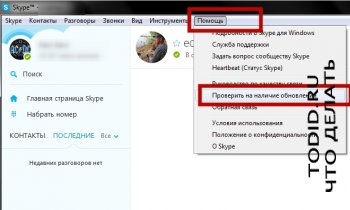
3. Ako vas dijaloški okvir obavijesti da “Instaled Skype verzija je posljednji”, nema razloga za brigu. Ionako je sve u redu. U suprotnom, poruka iz istog prozora će vam reći da je "Nova verzija Skypea spremna" i možete je besplatno preuzeti. Kliknite na gumb "Preuzmi" (kao na slici ispod).
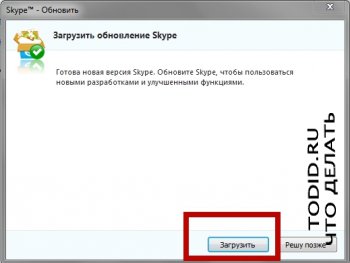
4. Kada počne preuzimanje nove verzije, morat ćete malo pričekati. Opcije preuzimanja prikazuje postotak propusnosti za preuzimanje. Samo očekujte da će potrajati neko vrijeme za preuzimanje najnovije verzije Skypea.
 Primjeri jQuery funkcije setTimeout () Javascript sprječava da više mjerača vremena izvodi setinterval u isto vrijeme
Primjeri jQuery funkcije setTimeout () Javascript sprječava da više mjerača vremena izvodi setinterval u isto vrijeme DIY radioamaterski krugovi i domaći proizvodi
DIY radioamaterski krugovi i domaći proizvodi Izrežite tekst u jednom ili više retka po visini s dodatkom elipsa Dodavanje gradijenta tekstu
Izrežite tekst u jednom ili više retka po visini s dodatkom elipsa Dodavanje gradijenta tekstu